Как экспортировать результаты голосования из Outlook в Excel?
Ты можешь иметь отправил электронное письмо для голосования другим с Microsoft Outlook и получил много результатов голосования. Как легко фиксировать результаты голосования? Может, будет проще экспортировать результаты голосования в книгу Excel перед статикой. В этой статье я покажу вам, как легко экспортировать результаты голосования из Microsoft Outlook в Excel.
- Автоматизируйте отправку писем с помощью Авто CC / BCC, Автопересылка по правилам; отправлять Автоответчик (Нет на работе) без необходимости использования сервера обмена...
- Получайте напоминания, например Предупреждение BCC при ответе всем, пока вы находитесь в списке скрытых копий, и Напоминать об отсутствии вложений за забытые вложения...
- Повысьте эффективность электронной почты с помощью Ответить (всем) с вложениями, Автоматическое добавление приветствия или даты и времени в подпись или тему, Ответить на несколько писем...
- Оптимизируйте электронную почту с помощью Отозвать электронные письма, Инструменты для вложения (Сжать все, Автосохранить все...), Удалить дубликатыи Быстрый отчет...
Чтобы экспортировать результаты голосования из Microsoft Outlook в Excel, вы можете сделать следующее:
Шаг 1. Найдите и откройте исходное письмо для голосования, которое вы отправили.
Шаг 2. Во вступительном письме для голосования щелкните значок Отслеживание Кнопка на Сообщение меню.
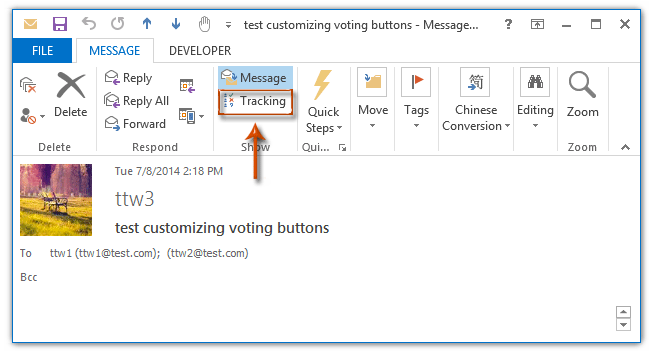
Шаг 3. Теперь вы просмотрите все ответы на это письмо с голосованием. Выберите все результаты голосования, выбрав любой результат голосования, а затем нажав кнопку Ctrl + A одновременно.
Внимание: Вы также можете выбрать все результаты голосования, удерживая клавишу Shift и выбрав первый и последний результаты голосования.
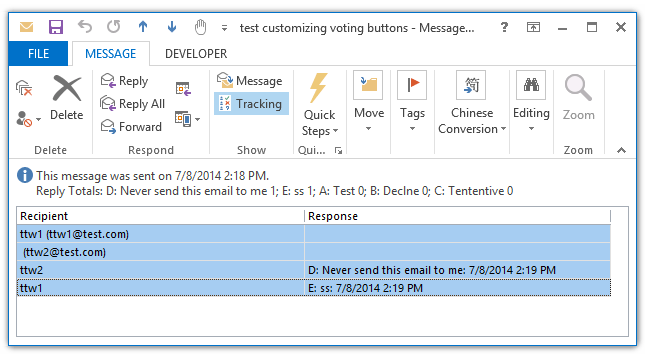
Шаг 4. Создайте пустую книгу в Microsoft Excel, вставьте результаты голосования в книгу и затем сохраните ее.
Лучшие инструменты для офисной работы
Kutools for Outlook - Более 100 мощных функций для улучшения вашего Outlook
🤖 Почтовый помощник с искусственным интеллектом: Мгновенные профессиональные электронные письма с помощью магии искусственного интеллекта: гениальные ответы одним щелчком мыши, идеальный тон, многоязычное владение. Преобразуйте электронную почту без особых усилий! ...
???? Автоматизация электронной почты: Нет на месте (доступно для POP и IMAP) / Расписание отправки писем / Автоматическое копирование/скрытая копия по правилам при отправке электронной почты / Автопересылка (расширенные правила) / Автоматическое добавление приветствия / Автоматически разделять электронные письма от нескольких получателей на отдельные сообщения ...
📨 Управление электронной почтой: Легко вспоминать электронные письма / Блокировка мошеннических писем от субъектов и других лиц / Удалить повторяющиеся электронные письма / Поиск / Объединение папок ...
📁 Вложения Pro: Пакетное сохранение / Пакетное отсоединение / Пакетное сжатие / Автосохранение / Авто отсоединение / Автоматическое сжатие ...
???? Магия интерфейса: 😊Больше красивых и крутых смайлов / Повысьте производительность Outlook с помощью представлений с вкладками / Свернуть Outlook вместо закрытия ...
???? Чудеса в один клик: Ответить всем с входящими вложениями / Антифишинговые письма / 🕘Показать часовой пояс отправителя ...
👩🏼🤝👩🏻 Контакты и календарь: Пакетное добавление контактов из выбранных писем / Разделить группу контактов на отдельные группы / Удалить напоминания о днях рождения ...
Более Особенности 100 Ждем вашего исследования! Нажмите здесь, чтобы узнать больше.

